常见的gif格式动画图片是怎么制作的呢,现在给大家讲解一种方法通过录制屏幕然后转化为gif格式动画图片,可以通过此方法创立演示教程或操作指南等,也可以将自己喜欢的视频制作成gif动......
2021-09-19 401 Camtasia录屏软件 制作gif文件
今天我给大家带来的主要就是在视频中进行字幕的添加。
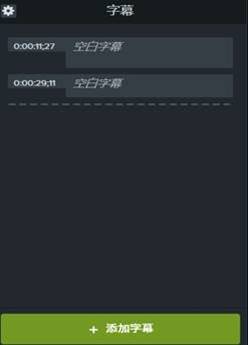
添加字幕之前,我们需要将标尺定位在要添加字幕的地方。然后点击添加字幕的字样。之后就会在视频的下方出现输入字幕的方框,然后我们将内容输入进去。需要注意的是要求输入的内容具有准确性,确保成品无错别字等低级错误。
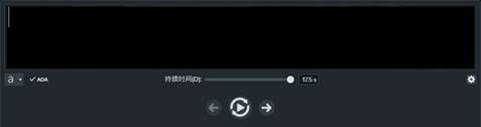
输入字幕以后,我们可以对文本样式和全局属性进行设置。

然后需要注意的就是字幕的时间长短了。这就挑选了字幕要求的一致性,因为字幕与视频及音频播放的的一致性对观众的理解至关重要。并且合理的设置字幕还可以满足可读性,给观众添加足够的时间阅读。
我们在调整字幕的时间长短时,既可以直接设置字幕的时间长短,也可以在字幕的轨道中通过拖动进行调整。
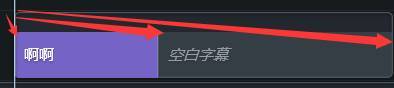
我们拖动红色箭头的指示处便可对字幕的长短进行设置,也可以对整体进行拖动使得字幕与视频相对应。
我们还可以在设置中进行同步字幕。这时软件也会跳出来如何同步字幕的教程,由此可见,这款软件还是十分贴心的。
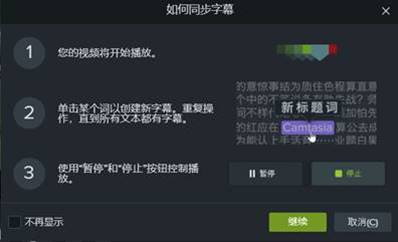
相关文章

常见的gif格式动画图片是怎么制作的呢,现在给大家讲解一种方法通过录制屏幕然后转化为gif格式动画图片,可以通过此方法创立演示教程或操作指南等,也可以将自己喜欢的视频制作成gif动......
2021-09-19 401 Camtasia录屏软件 制作gif文件

今天小编带大家了解一下如何利用Camtasia软件获取清晰的屏幕视频。1.屏幕视频在缩放时会丢失质量缩放是拉伸或缩小屏幕录制以将其显示为与原始录制大小不同的大小。这会导致屏幕视频快......
2021-09-18 330 Camtasia获得清晰的屏幕视频